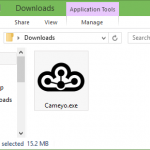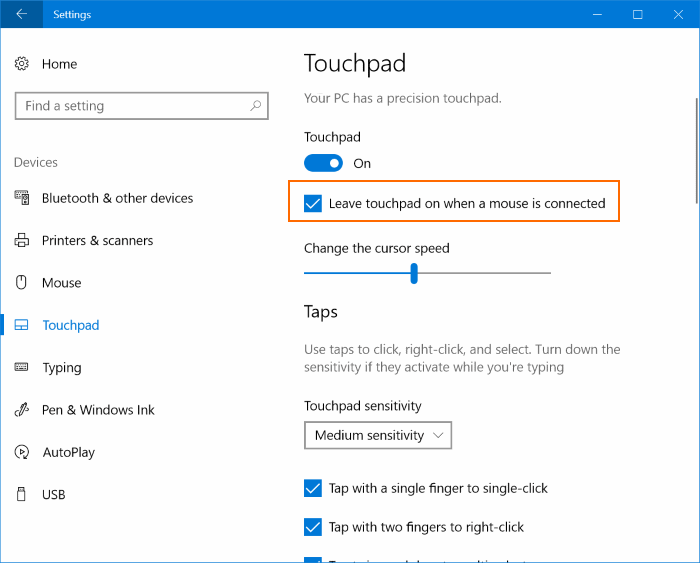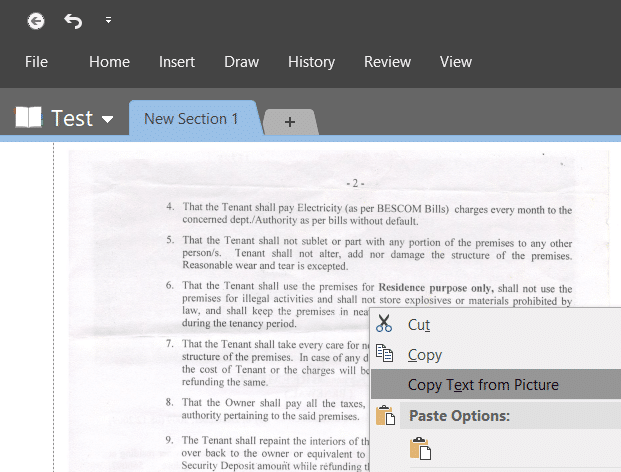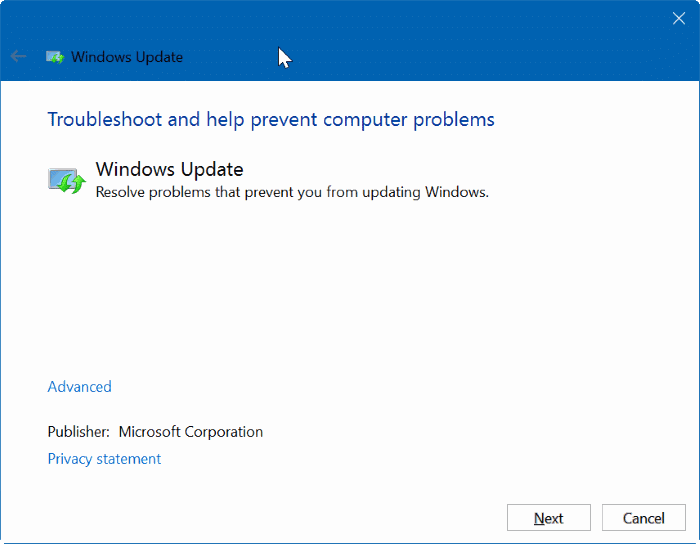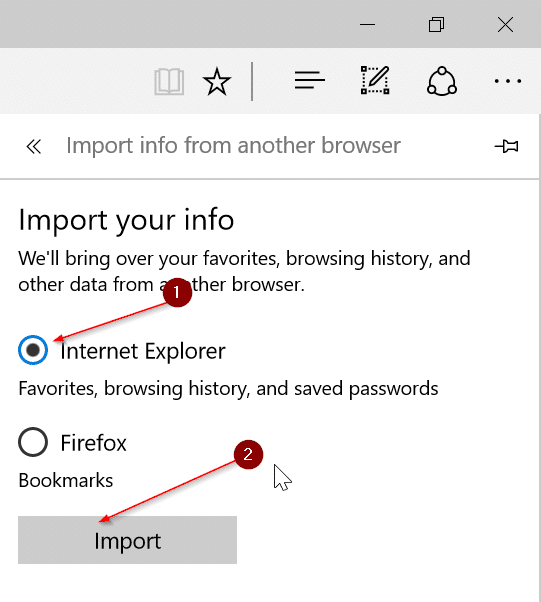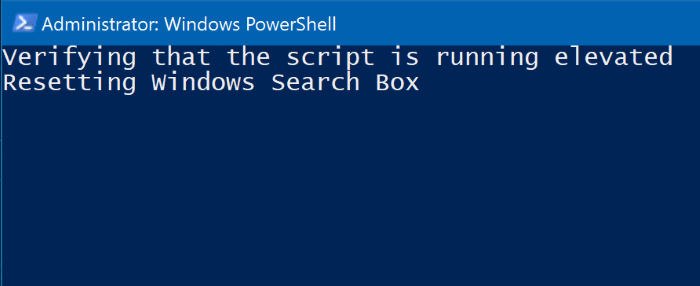Tous les utilisateurs n’aiment pas les nouvelles icônes de lecteur de l’Explorateur de fichiers dans Windows 10. De nombreux utilisateurs souhaitent modifier les icônes de lecteur par défaut de l’Explorateur de fichiers en quelque chose qu’ils préfèrent.
Heureusement, changer les icônes de lecteur de l’Explorateur de fichiers est une tâche facile dans Windows 10. Vous pouvez le faire avec et sans l’aide d’un logiciel tiers.
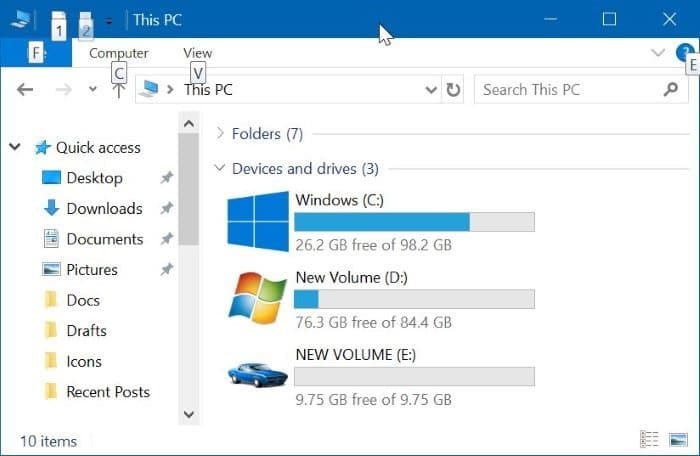
Dans ce guide, nous allons vous montrer comment modifier les icônes de lecteur de l’Explorateur de fichiers dans Windows 10 avec et sans l’aide d’icônes tierces.
Méthode 1 sur 2
Changer manuellement l’icône du lecteur dans Windows 10
Utilisez cette méthode manuelle si vous ne souhaitez pas utiliser une application tierce pour le travail. Cette méthode est également simple.
Étape 1: Copiez et collez le fichier d’icône que vous souhaitez définir comme icône de lecteur dans la racine du lecteur dont vous souhaitez modifier l’icône de lecteur. C’est, par exemple, si vous voulez changer l’icône du lecteur “C”, copiez et collez l’icône dans C: .
N’oubliez pas que le nouveau fichier d’icône de lecteur doit être au format .ico. Sinon, utilisez un convertisseur en ligne (il y en a beaucoup) pour convertir le fichier icône en fichier .ico.
Étape 2: Maintenant que le nouveau fichier icône est à la racine du lecteur, copiez et collez le code suivant dans le Bloc-notes, cliquez sur Enregistrer sous, puis enregistrez-le sous autorun.inf à la racine du lecteur dont vous souhaitez modifier l’icône. Assurez-vous de l’enregistrer en tant que fichier autorun.inf.
[autorun]
ICON = Drive.ico
Dans le code ci-dessus, remplacez Drive.ico par le nom de fichier d’icône réel que vous avez enregistré à la racine du lecteur.
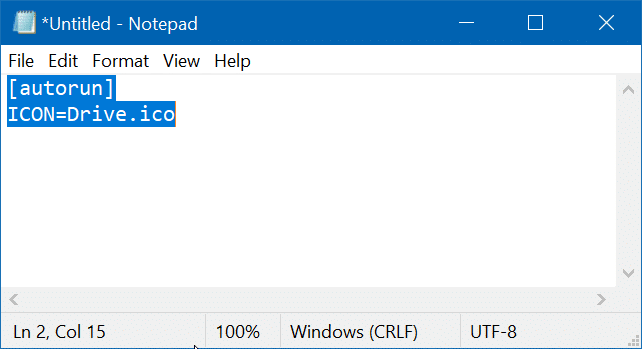
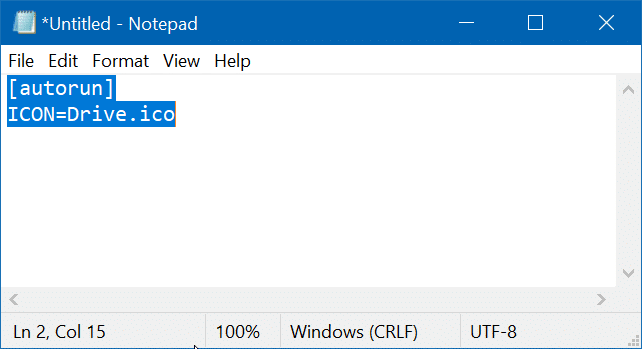
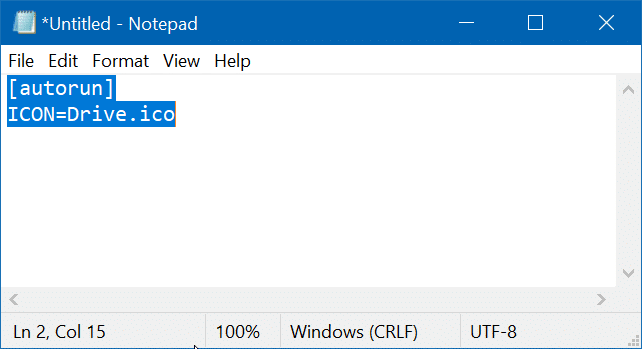
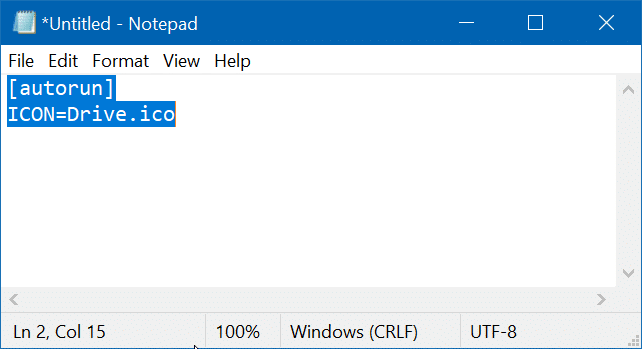
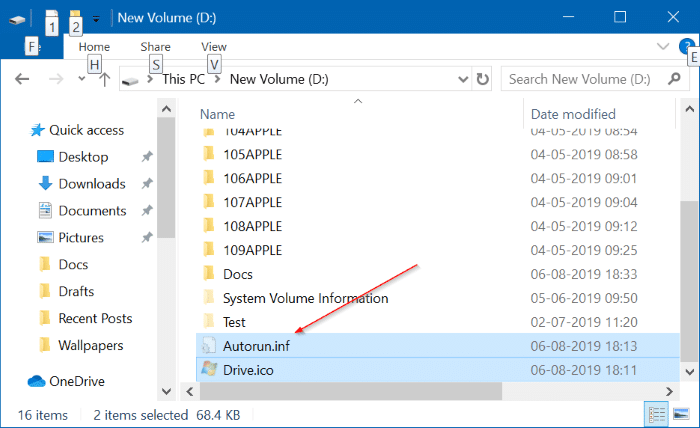
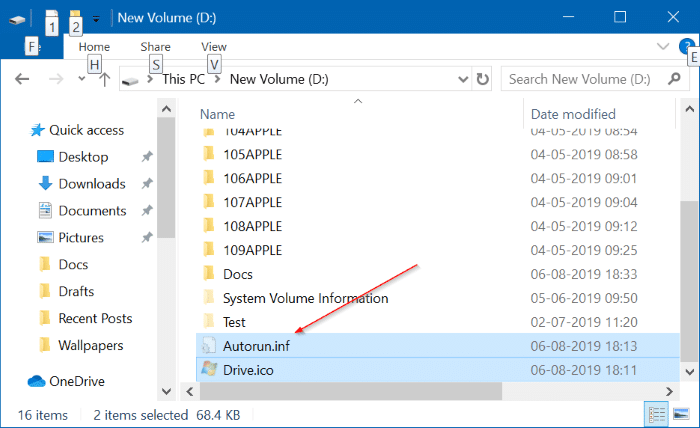
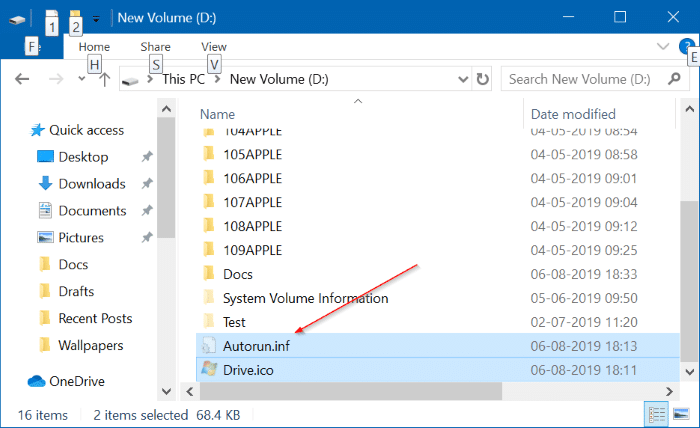
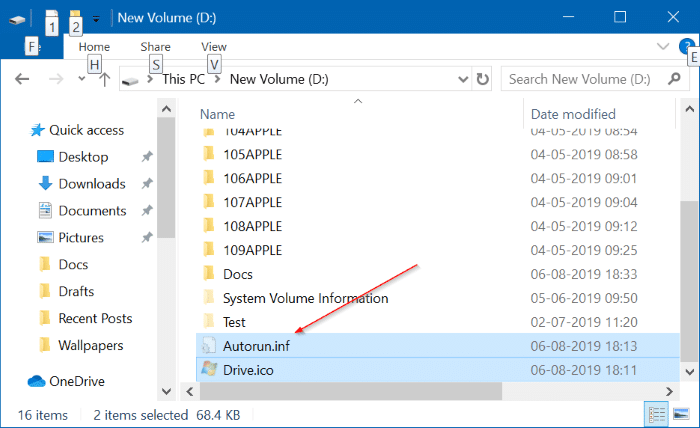
Étape 3: Redémarrez votre ordinateur pour voir la nouvelle icône.
Si vous souhaitez définir la nouvelle icône pour tous les lecteurs, répétez les étapes ci-dessus pour tous les lecteurs.
Pour restaurer les icônes d’origine, supprimez autorun.inf et l’icône du lecteur de la racine du lecteur, puis redémarrez l’ordinateur.
Méthode 2 sur 2
Changer les icônes de lecteur avec le changeur d’icône de lecteur
Drive Icon Changer est un petit utilitaire conçu pour permettre aux utilisateurs de Windows 10 de modifier facilement les icônes de lecteur de l’Explorateur de fichiers. L’utilitaire est livré avec un certain nombre d’icônes de lecteur gratuit.
Sélectionnez le lecteur dont vous souhaitez modifier l’icône, puis sélectionnez le fichier d’icône. Cliquez sur le bouton Enregistrer pour appliquer la nouvelle icône de lecteur. Vous devez redémarrer votre PC une fois pour voir la nouvelle icône. Si vous obtenez l’ancienne icône même après avoir redémarré votre PC, reconstruisez le cache d’icônes.
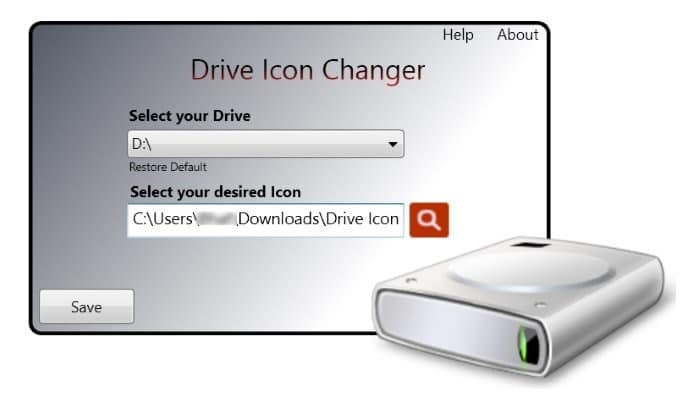
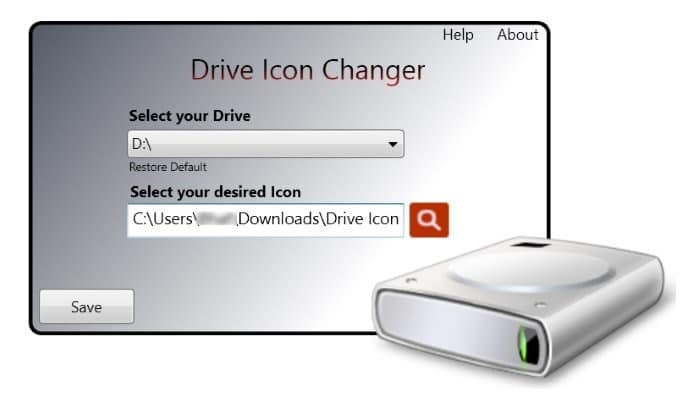
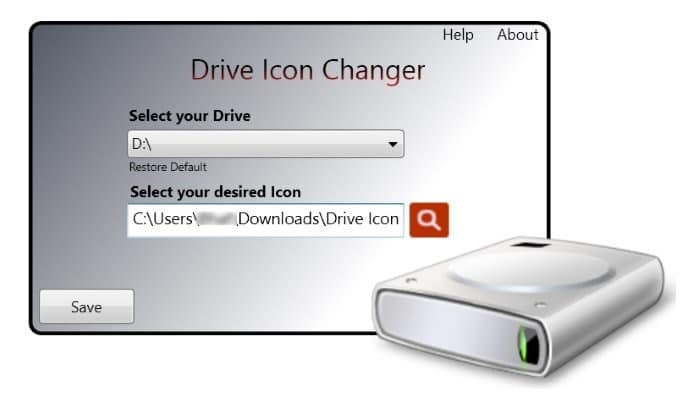
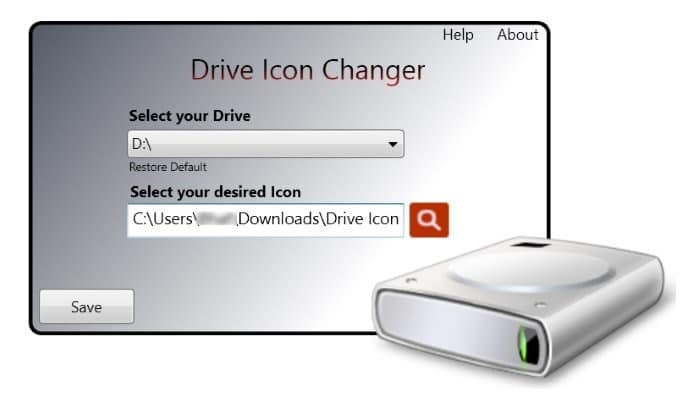
Notez que le fichier icône doit être au format .ico. Il va sans dire que l’outil crée un fichier autorun.inf à la racine du lecteur sélectionné et enregistre l’icône sélectionnée au même emplacement.
Outre Drive Icon Changer, il existe de nombreux utilitaires similaires.